Cum de a crea rucsacul în Minecraft textura
Cum de a crea rucsacul textura în Minecraft. Capitolul 1
Eu cred că pentru a crea pachete de textură destul de ușor, dar mulți dintre utilizatorii noștri nu știu cum să o facă. Aici vă voi arăta și să vă spun despre el. Bine ai nu pot spune, până în prezent doar primul capitol.
1. Ce este necesar pentru a crea un pachet de textura
- Takeout, de exemplu, WinRAR. (Ar trebui să fie, pentru care ați setat Minecraft).
- Un alt pachet de texturi pe care doriți să se bazeze.
- Capul, mâinile și răbdare.
2. Să ne ambala pe rafturi
Te sfătuiesc pentru a descărca pachetul standard Pack și luați-o ca bază. Îl puteți descărca de aici. Deși puteți lua orice pachet.
Descărcați, puneți-l într-un loc convenabil și a vedea imaginea de mai jos:
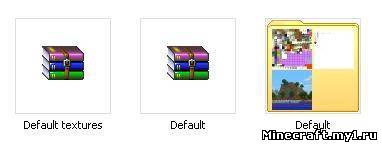
Primul fișier de pe stânga - aceasta este ceea ce ați descărcat. Se extrage conținutul în același folder, pentru a primi al doilea fișier - un pachet de sine, care ar trebui să fie instalat pe ideea, dar aceasta nu este pentru această necesitate. Eliminarea conținutul ambalajului într-un dosar cu același nume. Acesta este al treilea dosar cu ea și vom lucra. Aruncati o privire la conținutul său:
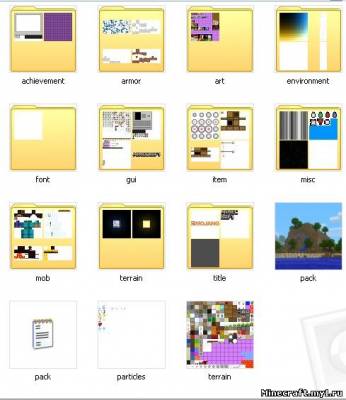
Realizarea - în cele două imagini dosar: bg - această textură pentru a realiza meniul, icoane - nu știu scopul său, astfel încât acestea să poată fi eliminate.
Armor - aici sunt texturile de toate tipurile de armură. Ceea ce a ajuns sub 1 pălărie și sacou, și sub 2 pantaloni și adidași. O imagine de putere - este un fel de textura încărcată cățărătoare.
Arta - în acest dosar o singură imagine - kz, aceasta textura de picturi.
Mediu - Acest dosar conține imagini cu efecte textura: ploaie, zăpadă, nori și lumină.
Font - fontul este stocat aici. Dacă te joci cu limba, trebuie doar să ștergeți folderul.
Gui - un dosar de important, există o mulțime de imagini importante. Articole - textura obiectelor, icoane - icoane interfață, gui - panou de acces rapid și butoane, fundal - fundal pentru meniul, unknown_pack - o pictogramă pentru pachetul fără icoane, sloturi - imagini pentru meniul de statistici, allitems, container, crafting, cuptor, inventar, capcana - meniuri de joc. Există, de asemenea, două imagini crash_logo neutilizate și particule, acestea pot fi eliminate.
Postul - în acest dosar, puteți găsi o textură săgeți - săgeți, cutii - piept, largechest, barca - barca, cărucior - coș, comprimate - semn și animație domenii de expertiză - xporb. Dar ușa nu este în uz, pot fi eliminate.
Diverse - iată ce avem: dial - o imagine de ore, explozie - o animație explozie, mapbg carduri -Textures în mâinile lor, mapicons Asocierea - iconițe pentru card, particlefield - cerul înstelat, pumpkinblur - imagine, închiderea o prezentare generală a atunci când purtați pe cap dovleac, umbra - textura umbra. Lor puteți schimba cu ușurință, dar restul imaginii efectua funcții de software, astfel încât este necesar să le schimbe foarte atent, și este mai bine, pur și simplu pentru a elimina.
Mob - aici toate mafioti texturi, le puteți modifica sau șterge.
Teren - în acest soare dosar textura și luna.
Titlu - este imaginea de înregistrare: Mojang - logo-ul pentru dezvoltatori, mclogo - jocuri logo-ul pe meniul principal. Ce face negru, nu am înțeles. Dar bg - este un tata interesant, care conține o panoramă a jocului, care servesc ca fundal al meniului principal. Puteți face panorama din screenshot-uri, trebuie doar să urmezi numele și dimensiunile.
Pack - ambalaj pictograma pachete de meniu.
Pack - un fișier text, dintre care textul va fi scris sub numele pachetului, în meniul de pachete.
Particule - Această imagine conține efecte: fum, spray-uri, etc.
Teren - pachet principal de imagine, aici sunt colectate toate unitățile de texturi de joc.
Deschideți folderul în care am eliminat pachetul de conținut.
Pentru a începe, terrain.png deschis, așa cum am spus, este baza pachetului.

Să ne fie schimbarea. Îmi place niciodată ca textura kibble, am schimba. Notă: Am făcut o textură pe un strat nou, este, astfel încât să pot șterge, și totuși am identificat textura, este că nu am mers în străinătate. Deși este subtilitățile Photoshop proprietate, dar nu se referă la crearea pachetelor.
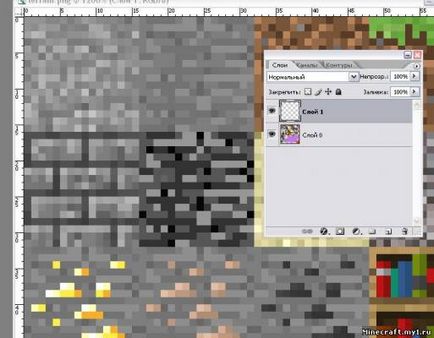
Am schimbat, de asemenea, textura sticlei.
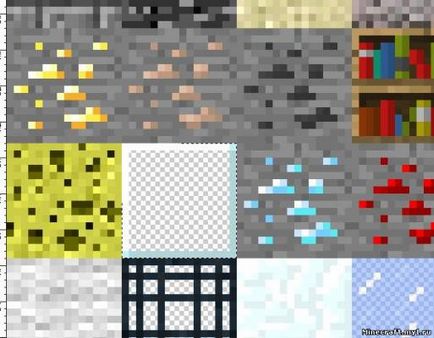
Schimbarea poate nu numai terrain.png, să deschidă items.png din dosarul gui.
Vreau să schimbe textura de foarfece.
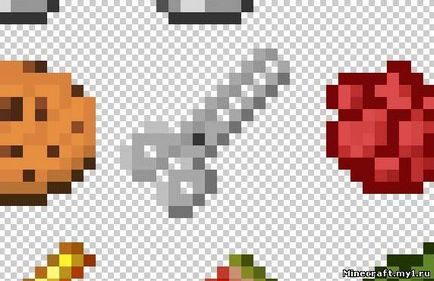
Să dăm Pacu caractere distincte: pack.txt deschise și pack.png.
Sunt destul de un pic sa schimbat pack.png - ambalaj pictograma, bine, puteți face orice doriți să inserați o altă imagine, de exemplu. Ei bine, am adăugat semna meu.
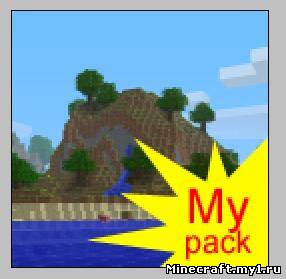
Hai să pachet deja terminat și verificați-l. Adăugați conținutul unui dosar în noul nostru zip-fișier, al cărui nume va fi numele pachetului.
Iată conținutul ambalajului meu:
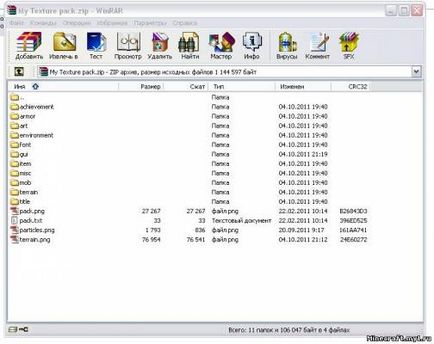
Am adăugat toate dosarele și toate imaginile. În general, adăugarea de mai mult nu are neapărat nevoie să adăugați doar ceea ce s-au schimbat. Înțelegeți, dacă ștergeți o imagine de pe ambalaj, apoi în locul său imaginea implicită va fi utilizată. Iar dacă imaginea nu diferă de standard, de ce ar trebui să fie adăugate, adauga doar „greutate“ la Pacu dumneavoastră.
Copiați pachetul nostru texturepacks în dosarul, care se află în directorul de joc. Petice pachetul nostru nu este necesar, astfel încât doar să porniți jocul. Du-te la pachetul de meniu de texturi și acest lucru este pachetul nostru:
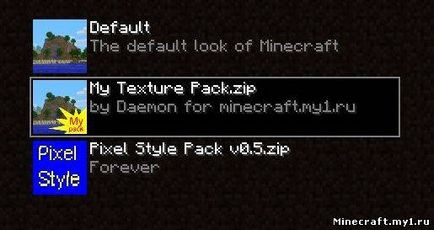

Încărcați lumea. Aici este casa mea, și după cum puteți vedea textura pietruite, sticlă și foarfece tocmai a devenit care le-am pictat.
Asta e tot. Care a fost cel mai simplu pachet de dvs. textura gata. Puteți, desigur, deja a început să facă pachetul lor, dar v-ar fi de ajutor următoarele capitole ale manualului.
În următoarele capitole ale manualului:
- Crearea de texturi de rezoluție mai mare.
- Crearea dvs. texturi proprii de apă, lavă, foc, și portal.
- Sfaturi pentru texturi pictură.
- Răspunsuri la întrebările dvs.